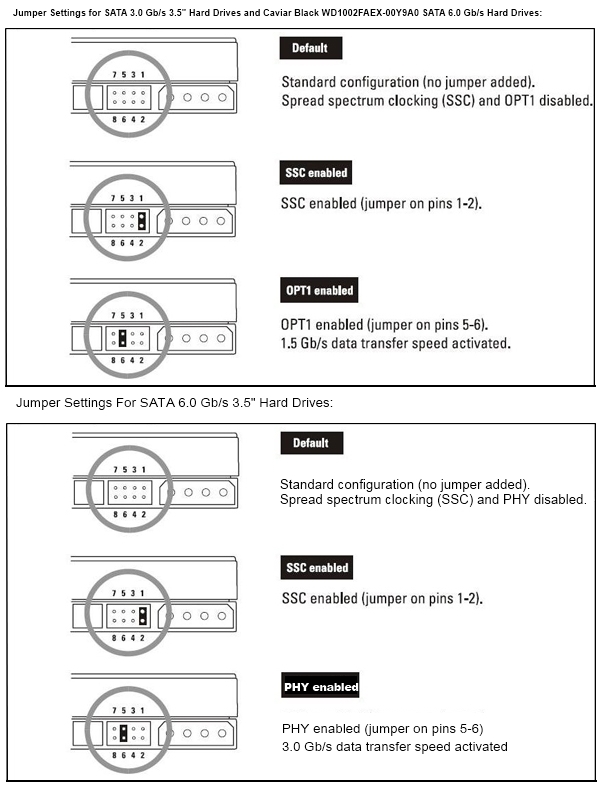Komputer pribadi atau biasa disebut PC alias (Personal Computer) untuk era saat ini bukanlah suatu alat elektronik baru dan dalam perkembangannya baik model , alat(tool) , software , semuanya mengalami perombakan atau pembaharuan baik dari segi kapasitasnya , fungsinya , keefektifan dan keefisienannya semakin hari semakin memudahkan kita dalam bekerja dan berbagai pilihan. Lalu bagaimana cara agar kita dapat memilih dan merakit PC kita sendiri. Berikut akan kami jabarkan
Peralatan penting komputer yaitu:
• Processor
• Mainboard / Mother Board
• VGA Card
• Hard Disk
• Memory
• IDE Cable / SATA Cable
Processor
Berfungsi untuk mengatur semua aktifitas yang ada pada computer. Satuan kecepatan pada Processor adalah MHz (Mega Hertz) atau GHz (Giga Hertz) 1GHz = 1000 MHz. Dimana semakin besar nilainya semakin cepat eksekusi pada computer.
Nb:
Processor = CPU (Central Processing Unit) jadi yang dimaksud CPU adalah Processornya
bukan 1 kotak/paket komputer keseluruhan yang berisi seluruh komponen PC, Gitu loch..(n_n).
Berikut jenis – jenis processor
1. Processor Cyrix
2. Processor AMD(Advanced Micro Devices)
3. Processor Intel (Pentium MMX , Pentium Pro dan Pentium-II)
4. Processor Intel ( Pentium Celeron dan Pentium-II Xeon)
5.Processor AMD (AMD Athlon)
6.Processor Transmeta (Crusoe, Efficeon)
Mainboard / Mother Board
Papan induk dimana semua device dipasang mulai dari processor , memory , harddisk , slot-slot untuk ekspansi,
1. Setiap Motherboard memiliki pasangan dengan processor tertentu, yaitu type socket atau
slot yang tersedia untuk prosessor.
2. Kemampuan Motherboard untuk bisa di Up-grade sampai dengan kecepatan Processor
berapa. Umumnya motherboard mampu untuk di-upgrade dengan mengganti processor.
Informasi tentang hal ini sangat penting untuk pembelian motherboard dengan pertimbangn
untuk bisa di upgrade.
3. Kapasitas memory RAM yang bisa dipasang pada Motherboard Semakin besar kapasitas
memory yang disediakn semakin menguntungkan.
4. Slot yang tersedia untuk setiap jenis RAM, misalnya berapa slot yang disediakan untuk
EDO RAM, SDRAM dll.
5. Setting Motherboard secara BIOS (software) atu secara jumper setting .
6. Jumlah slot untuk PCI dan ISA. Slot slot tersebut sangat bermanfaat untuk penmbahan
peripheral seperti audio card.
7. Apakah motherboard Support untuk AGP bagi VGA card, support AGP akan lebih
menguntungkan untuk persediaan apabila diinginkan peningkatan kemampuan grafis dari
komputer dengan memasang AGP card.
8. Speed Bus untuk memory sampai dengan kecepatan berapa ( 66,100,133,200,400 Mhz).
9. Apakah VGA card dan audio Card sudah onboard atau tidak.
10. Power Supply untuk Mother Board AT atau ATX atau Baby AT.
Semua informasi diatas dapat diketahui dari manual book yang ada pada motherboard.
Bebrapa jenis Slot atautu Socket untuk processor antara lain :
1. Slot 1
2. Slot 2
3. Socket7
4. Slot A
5. Socket A
6. Socket 370
7. Socket 8
8. Socket 423
Slot1
Mother Board yang dibuat untuk mendukung Processor P-III dan Celeron
Slot2
Motherboard yang dibuat untuk mendukung Processor Pentium II Xeon
Socket 7
Mother Board yang dibuat untuk mendukung Processor AMD K6-2, AMD K6-3 dan Cyrix M-II
serta Pentium MMX.
Slot A
Mother Board yang dibuat untuk mendukung Processor AMD Athlon, AMD Thunderbird.
Socket A
Mother Board yang dibuat untuk mendukung Processor AMD Athlon dan AMD Duron.
Socket 370
Motherboard yang dibuat untuk mendukung Processor Intel ® Pentium ® III (Tualatin and
Coppermine) /Celeron TM
Socket 8
Mother Board yang dibuat untuk mendukung Processor Pentium®II and Pentium® Pro .
Socket 423
Mother Board yang dibuat untuk mendukung Processor Pentium-4.
Motherboard untuk Processor Pentium 4
Merakit Komputer
I. Persiapan :
1. Persiapkan tools yang dibutuhkan seperti obeng(+) dan (-)
2. Pastikan komputer dalam keadaan mati (power off)
3. Jauhkan segala magnet dari hardisk.
4. Jauhkan air dan cairan dari komputer dan komponennya.
5. Sangat disarankan menginstall dengan disertai manual dari motherboard.
II. Menginstall Processor : (Jenis Socket) :
1. Lokasikan soket Zif dan buka dengan menarik tangkai soket keatas
2. Masukkan CPU kedalam socket dengan menjaga keadaan tangkai soket ketika memasukkan CPU
3. Ketika memasukkan CPU harus memperhatikan orientasi yang benar ada petunjuk khusus
pada pocessor dan socket.
4. Dorong kebawah CPU dan kembalikan tangkai soket ke posisi semula.
5. Letakkan Heatsink diatas CPU dan pasang pengikatnya dengan benar.
6. Rangkaikan kabel fan (kipas) dengan supply.
UNTUK TYPE SOCKET UNTUK TYPE SLOT
Perhatian : Beberapa Motherboard masih memakai jumper setting atau Dip setting untuk
mengatur kecepatan clock untuk processor. Sebagaian yang lainnya secara otomatis
mendeteksi kecepatan processor atau setting secara BIOS.
III Memori
Jumlah slot dari memori tergantung dari slot yang tersedia pada MotherBoard. Cara pemasangan
DIMM (SDRAM) :
1. Buka kancing socket
2. Periksa figure cetakan RAM
3. Masukkan modul SDRAM ke DIMM slot
4. Kunci/Tekan kembali kancing
IV Kartu Grafis AGP Card / VGA Card
1. Cari Lokasi AGP slot
2. Pasang AGP Port dengan hati-hati, tekan tegak lurus dengan bidang motherboard.
3. Pemasangan peralatan lainnya pada slot PCI atau ISA seperti VGA Card, Sound Card dll
caranya sama dengan pemasangan AGP card. Perbedaan hanya jenis Slot yang akan
dipasang.
V HardDisk :
1. Cari Port IDE pada MotherBoard
2. Pasang ujung kabel pada IDE connector, perhatikan warna merah pada kabel selalu
terpasang pada bagian yang diberi tanda khusus pada IDE connector.
3. Pasang ujung lainnya pada HardDisk
4. Pasang kabel supply HardDisk (perhatikan bentuk pasangan socket power supply)
VI Disk Drive :
1. Cari Port FDD pada MotherBoard
2. Pasang ujung kabel pada FDD connector, perhatikan warna merah pada kabel selalu
terpasang pada bagian yang diberi tanda khusus pada FDD connector.
3. Pasang ujung lainnya pada DiskDrive
4. Pasang kabel supply Disk Drive (perhatikan bentuk pasangan socket power supply)
VII. Menginstall Connector untuk Panel pada Chasing
1. Pasang dengan teliti dan connector untuk panel depan Chasing.
2. Posisi pin/kaki connector tergantung MotherBoard (lihat pada manual MB atau perhatikan
data yang tertulis disekitar MotherBoard)
VIII Power Suplly untuk MotherBoard
Pasangkan kabel powersupply yang berwarna warni dari casing ke connector powersupply yang
tersedia pada MotherBoard, dengan cara menekanconnector.
IX. Memasang Chasis panel Connector
Hubungkan port-port yang ada dengan peralatan yang ada seperti KeyBoard, Mouse, Monitor, dll
X. Aktifkan Komputer
Sebelum mengaktifkan komputer pasang terlebih dahulu supply untuk casing (220V) demikian juga untuk monitor.
XI. Setting BIOS
Mensetting hal-hal yang diperlukam untuk mengoptimalkan peralatan yang terpasang pada
Motherboard. Software BIOS tergantung pada pabrik pembuat MotherBoard.
Troubleshooting Komputer
Kesalahan atau ketidakberhasilan dalam merakit komputer umumnya disebabkan antara lain :
1. Pemasangan Memori yang tidak benar, Motherboard yang baik akan memberi sinyal suara
peringatan bahwa pemasangan memori tidak benar. Check dan pasang dengan benar.
2. Pemasangan Card AGP atau VGA yang kurang kencang atau pas, Motherboard yang baik
akan memberikan sinyal suara peringatan. Check dan pasang dengan benar.
3. Pemasangan Kabel data untuk HardDisk yang tidak pas atau terbalik. Atau pengaturan
posisi Master atau Slavepada HardDisk yang tidak tepat. Betulkan serta check pada jumper
HardDisk untuk posisi Master/Slave dan check dengan autodetect HardDisk pada BIOS.
4. Pemasangan Kabel Data Disk Drive yang tidak pas atau terbalik. Betulkan
5. Pemasangan panel connector yang tidak tepat sehingga lampu ndicator untuk HardDisk dan
Power On tidak aktif. Betulkan
Perawatan PC
--> Upaya agar perangkat komputer tetap dapat bekerja secara optimal
--> Secara umum terbagi menjadi dua, yaitu perawatan secara software dan perawatan
hardware
Perawatan PC secara software
=> Gunakan Software AntiVirus yang terupdate secara periodik sebagai langkah pencegahan terhadap gangguan serangan virus.
=> Bersihkan file temporary secara berkala karena file temporary ini akan menumpuk menjadi sangat besar bahkan sampai ukuran Gigabyte. Anda bisa membersihkannya melalui disk cleanup yang disediakan oleh windows atau dengan menggunakan software lain seperti System Mechanic.
=> Bersihkan file yang ada di Recyclebin (tempat sampah) secara teratur, karena secara default Recyclebin disetting sebesar 10% dari kapasitas sebuah drive untuk menyimpan file yang sudah dihapus.
=> Defrag secara berkala Harddisk, karena windows dalam menulis data di sebuah hardisk dilakukan secara acak. Dan untuk merapihkan kembali susunan file-file tersebut dengan jalan defragment. Dengan tersusunnya file-file tersebut maka kecepatan komputer untuk membaca data akan semakin tinggi. Dapat digunakan software defragmentasi dari windows atau software
lain misal Speedisk (Norton Utilities).
=> Uninstall software yang tidak terpakai karena semakin banyak software yang terinstall maka akan semakin memperberat kinerja sebuah komputer.
=> Apabila Anda sering terkoneksi ke internet maka jangan lupa untuk menginstall software penghapus spyware (iklan) yang mengganggu bahkan akan memperberat kinerja system sehingga memperlambat koneksi. Misalnya Ad-Aware, software ini free dan sangat tangguh untuk melakukan tugas ini.
=> Apabila Anda terhubung dengan jaringan dan sharing file maka berhati-hatilah dalam men-share folder penting. Usahakan untuk tidak men-share sebuah drive data atau system karena ini sangat berbahaya.
=> Hapus shortcut yang tidak terpakai, karena semakin banyak shortcut maka proses start dan shutdown windows akan semakin lama.
=> Uninstall driver hardware yang suda tidak terpakai karena semakin banyak driver yang terinstall maka registry windows juga semakin kotor yang juga memperberat kinerja sebuah komputer.
=> Untuk keamanan data, buatlah backup data anda di tempat lain (jika ada dan memungkinkan dapat menggunakan drive eksternal).
=> Bersihkan dan urutkan (defrag) registry windows secara temporer, jangan lupa untuk membuat backup registry. Untuk keperluan ini dapat menggunakan program utility khusus registry seperti: Eas Cleaner, AWC pro, registry Cleaner, System Mechanic, dll.
Perawatan PC secara hardware,/span>
=> Bersihkan selalu komputer Anda.
Untuk membersihkan bagian luar bisa digunakan cairan pembersih khusus untuk komputer atau dengan kain lap saja.
Namun untuk bagian dalam harus digunakan kuas yang berukuran kecil agar dapat masuk ke bagian yang sempit. Kenapa bagian dalam komputer harus dibersihkan? karena terlalu banyak debu yang menempel dapat menyebabkan gangguan.
Misal debu di kipas prosesor dan di heatsink akan menyebabkan proses pembuangan panas dari prosesor terhambat sehingga membuat komputer bersuhu lebih tinggi yang dapat mengakibatkan sistem mudah hang atau restart. Debu yang menumpuk di slot I/O atau RAM juga dapat menyebabkan short listrik
=> Gunakan selalu stabilizer untuk menjaga kestabilan aliran listrik yang masuk ke komputer, karena listrik dari PLN tidaklah stabil sehingga dapat merusak hardware komputer kita. Bahkan jika perlu gunakan UPS (Uninteruptable Power Supply) apabila listrik sering mati.
=> Gunakan kipas secukupnya usahakan kipas prosesor anda sudah sesuai dengan jenis prosesor yang dipakai. Dan gunakan kipas sirkulasi di bagian depan sebagai pemasok udara dingin dan bagian belakang sebagai pembuang udara panas. Dan segera ganti kipas Anda apabila sudah melebihi dari lifetimenya (kadaluwarsa).
=> Usahakan untuk selalu menutup casing komputer dengan baik jangan sampai ada hewan yang masuk misalnya cicak atau kecoak karena ini dapat berakibat fatal selain itu casing yang terbuka akan membuat debu mudah masuk.
Tool Internal Windows untuk maintenance PC
=> Scan Disk, untuk memeriksa kondisi hard disk secara fisik.
=> Disk Defragmenter, untuk melakukan pengaturan penempatan file di harddisk agar berdekatan dan teratur. Hal ini perlu dilakukan agar pembacaan data/file menjadi cepat.
=> Disk Cleanup. Sangat penting untuk menjaga agar harddisk (HDD) selalu memiliki free space. HDD yang penuh akan berjalan lebih lambat. Virtual Memory membutuhkan space HDD yang cukup besar. Jika HDD penuh maka tidak ada ruang yang cukup untuk Virtual Memory, sehingga PC akan bekerja lambat. Yang perlu dibersihkan adalah: temporary/old File, utilities/program/aplikasi yang tida terpakai, file dokumen yang tidak dibutuhkan.
=> MSConfig. Utility ini memungkin kita untuk melakukan beberapa hal seperti: cek proses start up PC, program apa yang sedng berjalan, dan bagaimana pc akan start up di kemudian hari, untuk keperluan pelacakan error.
Selain tools internal windows di atas terdapat juga software utility untuk perawatan PC. Software-software tersebut (yang freeware) dapat anda temukan di link berikut:
http://www.sofotex.com/download/PC_Utilities/PC_Maintenance/
Membuat Folder Tanpa Nama
Ini adalah salah satu utak – atik atau memaksimalkan rahasia2 program dalam Sistem Operasi Windows, istilahnya proses isengisasi alias resek tapi terarah, berikut adalah belajar gimana tho… klo buat folder tanpa nama.
1). Buatlah sebuah folder dengan cara File | New | Folder
dengan nama standar/asli (default)
2). Ganti nama ‘New Folder’ dengan klik kanan pada foldernya pilih menu Rename, kemudian sambil tekan tombol ALT dan tulis angka 0160 dengan menggunakan keypad numeric(bagian kanan keyboard) jadi formatnya ( ALT + 0160 + Enter )
Hasilnya….
3). Inilah folder tanpa nama punya kamu, ‘Sebenarnya angka 0160 merupakan karakter spasi yang tersembunyi’
1). Buka Notepad kemudian ketikan script di bawah ini:
[general]
manufacturer="NUJAT GROUP"
model="Oblangata Warrior"
[support information]
line1="Profilku"
line2="Nama : Nugroho Jati"
line3="Pekerjaan : Mahasiswa STMIK AMIKOM"
line4="Alamat : Surabaya - Yogyakarta"
NB: tulisan di dalam tanda petik (“ ”) dapat di ubah sesuka hati secara suka – suka
2). Setelah di ketik simpanlah pada directory C:\WINDOWS\system32 dengan nama “ oeminfo.ini ” (tanpa tanda petik dan ekstensi file di ubah menjadi ‘.ini’)
3). Kemudian siapkan gambar / foto kalian yang paliiiiinggg bagus, cakep, jojing – jojing, cucok – cucok, lalu ubah resolusinya menjadi 180 X 161 pixel, simpanlah pada directory C:\WINDOWS\system32 dengan nama “ oemlogo.bmp ” (tanpa tanda petik dan ekstensi file di ubah menjadi ‘.bmp’)
4). Untuk melihat tampilannya baiknya kalian “log off “dulu, setelah itu tekan START(atau gambar bendera windows) + Pause Break dan hasilnya kurang lebih seperti ini.
NTFS dan FAT32
FAT32
Sistem file FAT32 pertama kali diperkenalkan saat peluncuran Windows 95 Service Pack 2. Sistem file ini merupakan pengembangan dari FAT16 dengan perbaikan utama terletak pada peningkatan jumlah kluster untuk setiap partisi. Dalam perjalanannya ternyata FAT32 mempunyai banyak keunggulan lain bila dibandingkan dengan pendahulunya. Meskipun FAT32 bertujuan untuk menutupi segala kelemahan yang terdapat pada FAT16, ternyata timbul suatu masalah dengan kompatibelitas terhadap sistem operasi yang lain. Bila FAT16 mampu ‘bercengkrama’ dengan banyak sistem operasi, tidak demikian halnya dengan FAT32. Windows NT, Linux dan UNIX adalah beberapa diantara sistem operasi yang gagal ‘dihinggapi’ oleh FAT32. Setelah muncul Windows XP, hal ini tidak menjadi masalah lagi karena Windows XP dapat dipasang dengan baik pada FAT32 sehingga mempermudah melakukan komunikasi di jaringan yang menggunakan Windows XP tanpa memperdulikan sistem file yang digunakan.
cara merakit pc Itu sangat Mudah sekali dan bisa anda lakukan sendiri di ru mah, karena dengan Tutorial Cara Merakit Komputer atau Merakit Pc Sendiri ini, akan memandu anda untuk memiliki sebuah Komputer atau Pc yang murah tapi juga Handal. Karena tutorial ini berisi mulai dari memilih hardware, menyiapkan alat, hingga Merakit Komputer sampai komplit. dengan bahasa yang lugas dan ringkas, dan Tutorial ini akan menjadikan anda seorang teknisi komputer yang piawai dan handal tentang masalah komputer. dan Panduan ini juga di lengkapi dengan gambar serta foto yang jelas dan beruntun, dan ini akan semakin memudahkan anda untuk mewujutkan impian anda untuk memiliki sebuah komputer yang canggih yang anda impikan. dan nanti hasilnya juga gak kalah sama dengan komputer-komputer yang bermerk seperti HP, Acer, Lenovo, dan lain lain. dan yang penting adalah dengan merakit komputer sendiri biaya yang anda keluarkan akan jauh Lebih Murah di bandingkan dengan kita membeli komputer paketan atau komputer siap pakai. Ok silahkan anda Download Tutorial LENGKAPCara Merakit Komputer atau Merakit PC Sendiri.
mah, karena dengan Tutorial Cara Merakit Komputer atau Merakit Pc Sendiri ini, akan memandu anda untuk memiliki sebuah Komputer atau Pc yang murah tapi juga Handal. Karena tutorial ini berisi mulai dari memilih hardware, menyiapkan alat, hingga Merakit Komputer sampai komplit. dengan bahasa yang lugas dan ringkas, dan Tutorial ini akan menjadikan anda seorang teknisi komputer yang piawai dan handal tentang masalah komputer. dan Panduan ini juga di lengkapi dengan gambar serta foto yang jelas dan beruntun, dan ini akan semakin memudahkan anda untuk mewujutkan impian anda untuk memiliki sebuah komputer yang canggih yang anda impikan. dan nanti hasilnya juga gak kalah sama dengan komputer-komputer yang bermerk seperti HP, Acer, Lenovo, dan lain lain. dan yang penting adalah dengan merakit komputer sendiri biaya yang anda keluarkan akan jauh Lebih Murah di bandingkan dengan kita membeli komputer paketan atau komputer siap pakai. Ok silahkan anda Download Tutorial LENGKAPCara Merakit Komputer atau Merakit PC Sendiri.

Peralatan penting komputer yaitu:
• Processor
• Mainboard / Mother Board
• VGA Card
• Hard Disk
• Memory
• IDE Cable / SATA Cable
Processor
Berfungsi untuk mengatur semua aktifitas yang ada pada computer. Satuan kecepatan pada Processor adalah MHz (Mega Hertz) atau GHz (Giga Hertz) 1GHz = 1000 MHz. Dimana semakin besar nilainya semakin cepat eksekusi pada computer.
Nb:
Processor = CPU (Central Processing Unit) jadi yang dimaksud CPU adalah Processornya
bukan 1 kotak/paket komputer keseluruhan yang berisi seluruh komponen PC, Gitu loch..(n_n).
Berikut jenis – jenis processor
1. Processor Cyrix
2. Processor AMD(Advanced Micro Devices)
3. Processor Intel (Pentium MMX , Pentium Pro dan Pentium-II)
4. Processor Intel ( Pentium Celeron dan Pentium-II Xeon)
5.Processor AMD (AMD Athlon)
6.Processor Transmeta (Crusoe, Efficeon)
Mainboard / Mother Board
Papan induk dimana semua device dipasang mulai dari processor , memory , harddisk , slot-slot untuk ekspansi,
1. Setiap Motherboard memiliki pasangan dengan processor tertentu, yaitu type socket atau
slot yang tersedia untuk prosessor.
2. Kemampuan Motherboard untuk bisa di Up-grade sampai dengan kecepatan Processor
berapa. Umumnya motherboard mampu untuk di-upgrade dengan mengganti processor.
Informasi tentang hal ini sangat penting untuk pembelian motherboard dengan pertimbangn
untuk bisa di upgrade.
3. Kapasitas memory RAM yang bisa dipasang pada Motherboard Semakin besar kapasitas
memory yang disediakn semakin menguntungkan.
4. Slot yang tersedia untuk setiap jenis RAM, misalnya berapa slot yang disediakan untuk
EDO RAM, SDRAM dll.
5. Setting Motherboard secara BIOS (software) atu secara jumper setting .
6. Jumlah slot untuk PCI dan ISA. Slot slot tersebut sangat bermanfaat untuk penmbahan
peripheral seperti audio card.
7. Apakah motherboard Support untuk AGP bagi VGA card, support AGP akan lebih
menguntungkan untuk persediaan apabila diinginkan peningkatan kemampuan grafis dari
komputer dengan memasang AGP card.
8. Speed Bus untuk memory sampai dengan kecepatan berapa ( 66,100,133,200,400 Mhz).
9. Apakah VGA card dan audio Card sudah onboard atau tidak.
10. Power Supply untuk Mother Board AT atau ATX atau Baby AT.
Semua informasi diatas dapat diketahui dari manual book yang ada pada motherboard.
Bebrapa jenis Slot atautu Socket untuk processor antara lain :
1. Slot 1
2. Slot 2
3. Socket7
4. Slot A
5. Socket A
6. Socket 370
7. Socket 8
8. Socket 423
Slot1
Mother Board yang dibuat untuk mendukung Processor P-III dan Celeron
Slot2
Motherboard yang dibuat untuk mendukung Processor Pentium II Xeon
Socket 7
Mother Board yang dibuat untuk mendukung Processor AMD K6-2, AMD K6-3 dan Cyrix M-II
serta Pentium MMX.
Slot A
Mother Board yang dibuat untuk mendukung Processor AMD Athlon, AMD Thunderbird.
Socket A
Mother Board yang dibuat untuk mendukung Processor AMD Athlon dan AMD Duron.
Socket 370
Motherboard yang dibuat untuk mendukung Processor Intel ® Pentium ® III (Tualatin and
Coppermine) /Celeron TM
Socket 8
Mother Board yang dibuat untuk mendukung Processor Pentium®II and Pentium® Pro .
Socket 423
Mother Board yang dibuat untuk mendukung Processor Pentium-4.
Motherboard untuk Processor Pentium 4
Merakit Komputer
I. Persiapan :
1. Persiapkan tools yang dibutuhkan seperti obeng(+) dan (-)
2. Pastikan komputer dalam keadaan mati (power off)
3. Jauhkan segala magnet dari hardisk.
4. Jauhkan air dan cairan dari komputer dan komponennya.
5. Sangat disarankan menginstall dengan disertai manual dari motherboard.
II. Menginstall Processor : (Jenis Socket) :
1. Lokasikan soket Zif dan buka dengan menarik tangkai soket keatas
2. Masukkan CPU kedalam socket dengan menjaga keadaan tangkai soket ketika memasukkan CPU
3. Ketika memasukkan CPU harus memperhatikan orientasi yang benar ada petunjuk khusus
pada pocessor dan socket.
4. Dorong kebawah CPU dan kembalikan tangkai soket ke posisi semula.
5. Letakkan Heatsink diatas CPU dan pasang pengikatnya dengan benar.
6. Rangkaikan kabel fan (kipas) dengan supply.
UNTUK TYPE SOCKET UNTUK TYPE SLOT
Perhatian : Beberapa Motherboard masih memakai jumper setting atau Dip setting untuk
mengatur kecepatan clock untuk processor. Sebagaian yang lainnya secara otomatis
mendeteksi kecepatan processor atau setting secara BIOS.
III Memori
Jumlah slot dari memori tergantung dari slot yang tersedia pada MotherBoard. Cara pemasangan
DIMM (SDRAM) :
1. Buka kancing socket
2. Periksa figure cetakan RAM
3. Masukkan modul SDRAM ke DIMM slot
4. Kunci/Tekan kembali kancing
IV Kartu Grafis AGP Card / VGA Card
1. Cari Lokasi AGP slot
2. Pasang AGP Port dengan hati-hati, tekan tegak lurus dengan bidang motherboard.
3. Pemasangan peralatan lainnya pada slot PCI atau ISA seperti VGA Card, Sound Card dll
caranya sama dengan pemasangan AGP card. Perbedaan hanya jenis Slot yang akan
dipasang.
V HardDisk :
1. Cari Port IDE pada MotherBoard
2. Pasang ujung kabel pada IDE connector, perhatikan warna merah pada kabel selalu
terpasang pada bagian yang diberi tanda khusus pada IDE connector.
3. Pasang ujung lainnya pada HardDisk
4. Pasang kabel supply HardDisk (perhatikan bentuk pasangan socket power supply)
VI Disk Drive :
1. Cari Port FDD pada MotherBoard
2. Pasang ujung kabel pada FDD connector, perhatikan warna merah pada kabel selalu
terpasang pada bagian yang diberi tanda khusus pada FDD connector.
3. Pasang ujung lainnya pada DiskDrive
4. Pasang kabel supply Disk Drive (perhatikan bentuk pasangan socket power supply)
VII. Menginstall Connector untuk Panel pada Chasing
1. Pasang dengan teliti dan connector untuk panel depan Chasing.
2. Posisi pin/kaki connector tergantung MotherBoard (lihat pada manual MB atau perhatikan
data yang tertulis disekitar MotherBoard)
VIII Power Suplly untuk MotherBoard
Pasangkan kabel powersupply yang berwarna warni dari casing ke connector powersupply yang
tersedia pada MotherBoard, dengan cara menekanconnector.
IX. Memasang Chasis panel Connector
Hubungkan port-port yang ada dengan peralatan yang ada seperti KeyBoard, Mouse, Monitor, dll
X. Aktifkan Komputer
Sebelum mengaktifkan komputer pasang terlebih dahulu supply untuk casing (220V) demikian juga untuk monitor.
XI. Setting BIOS
Mensetting hal-hal yang diperlukam untuk mengoptimalkan peralatan yang terpasang pada
Motherboard. Software BIOS tergantung pada pabrik pembuat MotherBoard.
Troubleshooting Komputer
Kesalahan atau ketidakberhasilan dalam merakit komputer umumnya disebabkan antara lain :
1. Pemasangan Memori yang tidak benar, Motherboard yang baik akan memberi sinyal suara
peringatan bahwa pemasangan memori tidak benar. Check dan pasang dengan benar.
2. Pemasangan Card AGP atau VGA yang kurang kencang atau pas, Motherboard yang baik
akan memberikan sinyal suara peringatan. Check dan pasang dengan benar.
3. Pemasangan Kabel data untuk HardDisk yang tidak pas atau terbalik. Atau pengaturan
posisi Master atau Slavepada HardDisk yang tidak tepat. Betulkan serta check pada jumper
HardDisk untuk posisi Master/Slave dan check dengan autodetect HardDisk pada BIOS.
4. Pemasangan Kabel Data Disk Drive yang tidak pas atau terbalik. Betulkan
5. Pemasangan panel connector yang tidak tepat sehingga lampu ndicator untuk HardDisk dan
Power On tidak aktif. Betulkan
Perawatan PC
--> Upaya agar perangkat komputer tetap dapat bekerja secara optimal
--> Secara umum terbagi menjadi dua, yaitu perawatan secara software dan perawatan
hardware
Perawatan PC secara software
=> Gunakan Software AntiVirus yang terupdate secara periodik sebagai langkah pencegahan terhadap gangguan serangan virus.
=> Bersihkan file temporary secara berkala karena file temporary ini akan menumpuk menjadi sangat besar bahkan sampai ukuran Gigabyte. Anda bisa membersihkannya melalui disk cleanup yang disediakan oleh windows atau dengan menggunakan software lain seperti System Mechanic.
=> Bersihkan file yang ada di Recyclebin (tempat sampah) secara teratur, karena secara default Recyclebin disetting sebesar 10% dari kapasitas sebuah drive untuk menyimpan file yang sudah dihapus.
=> Defrag secara berkala Harddisk, karena windows dalam menulis data di sebuah hardisk dilakukan secara acak. Dan untuk merapihkan kembali susunan file-file tersebut dengan jalan defragment. Dengan tersusunnya file-file tersebut maka kecepatan komputer untuk membaca data akan semakin tinggi. Dapat digunakan software defragmentasi dari windows atau software
lain misal Speedisk (Norton Utilities).
=> Uninstall software yang tidak terpakai karena semakin banyak software yang terinstall maka akan semakin memperberat kinerja sebuah komputer.
=> Apabila Anda sering terkoneksi ke internet maka jangan lupa untuk menginstall software penghapus spyware (iklan) yang mengganggu bahkan akan memperberat kinerja system sehingga memperlambat koneksi. Misalnya Ad-Aware, software ini free dan sangat tangguh untuk melakukan tugas ini.
=> Apabila Anda terhubung dengan jaringan dan sharing file maka berhati-hatilah dalam men-share folder penting. Usahakan untuk tidak men-share sebuah drive data atau system karena ini sangat berbahaya.
=> Hapus shortcut yang tidak terpakai, karena semakin banyak shortcut maka proses start dan shutdown windows akan semakin lama.
=> Uninstall driver hardware yang suda tidak terpakai karena semakin banyak driver yang terinstall maka registry windows juga semakin kotor yang juga memperberat kinerja sebuah komputer.
=> Untuk keamanan data, buatlah backup data anda di tempat lain (jika ada dan memungkinkan dapat menggunakan drive eksternal).
=> Bersihkan dan urutkan (defrag) registry windows secara temporer, jangan lupa untuk membuat backup registry. Untuk keperluan ini dapat menggunakan program utility khusus registry seperti: Eas Cleaner, AWC pro, registry Cleaner, System Mechanic, dll.
Perawatan PC secara hardware,/span>
=> Bersihkan selalu komputer Anda.
Untuk membersihkan bagian luar bisa digunakan cairan pembersih khusus untuk komputer atau dengan kain lap saja.
Namun untuk bagian dalam harus digunakan kuas yang berukuran kecil agar dapat masuk ke bagian yang sempit. Kenapa bagian dalam komputer harus dibersihkan? karena terlalu banyak debu yang menempel dapat menyebabkan gangguan.
Misal debu di kipas prosesor dan di heatsink akan menyebabkan proses pembuangan panas dari prosesor terhambat sehingga membuat komputer bersuhu lebih tinggi yang dapat mengakibatkan sistem mudah hang atau restart. Debu yang menumpuk di slot I/O atau RAM juga dapat menyebabkan short listrik
=> Gunakan selalu stabilizer untuk menjaga kestabilan aliran listrik yang masuk ke komputer, karena listrik dari PLN tidaklah stabil sehingga dapat merusak hardware komputer kita. Bahkan jika perlu gunakan UPS (Uninteruptable Power Supply) apabila listrik sering mati.
=> Gunakan kipas secukupnya usahakan kipas prosesor anda sudah sesuai dengan jenis prosesor yang dipakai. Dan gunakan kipas sirkulasi di bagian depan sebagai pemasok udara dingin dan bagian belakang sebagai pembuang udara panas. Dan segera ganti kipas Anda apabila sudah melebihi dari lifetimenya (kadaluwarsa).
=> Usahakan untuk selalu menutup casing komputer dengan baik jangan sampai ada hewan yang masuk misalnya cicak atau kecoak karena ini dapat berakibat fatal selain itu casing yang terbuka akan membuat debu mudah masuk.
Tool Internal Windows untuk maintenance PC
=> Scan Disk, untuk memeriksa kondisi hard disk secara fisik.
=> Disk Defragmenter, untuk melakukan pengaturan penempatan file di harddisk agar berdekatan dan teratur. Hal ini perlu dilakukan agar pembacaan data/file menjadi cepat.
=> Disk Cleanup. Sangat penting untuk menjaga agar harddisk (HDD) selalu memiliki free space. HDD yang penuh akan berjalan lebih lambat. Virtual Memory membutuhkan space HDD yang cukup besar. Jika HDD penuh maka tidak ada ruang yang cukup untuk Virtual Memory, sehingga PC akan bekerja lambat. Yang perlu dibersihkan adalah: temporary/old File, utilities/program/aplikasi yang tida terpakai, file dokumen yang tidak dibutuhkan.
=> MSConfig. Utility ini memungkin kita untuk melakukan beberapa hal seperti: cek proses start up PC, program apa yang sedng berjalan, dan bagaimana pc akan start up di kemudian hari, untuk keperluan pelacakan error.
Selain tools internal windows di atas terdapat juga software utility untuk perawatan PC. Software-software tersebut (yang freeware) dapat anda temukan di link berikut:
http://www.sofotex.com/download/PC_Utilities/PC_Maintenance/
Membuat Folder Tanpa Nama
Ini adalah salah satu utak – atik atau memaksimalkan rahasia2 program dalam Sistem Operasi Windows, istilahnya proses isengisasi alias resek tapi terarah, berikut adalah belajar gimana tho… klo buat folder tanpa nama.
1). Buatlah sebuah folder dengan cara File | New | Folder
dengan nama standar/asli (default)
2). Ganti nama ‘New Folder’ dengan klik kanan pada foldernya pilih menu Rename, kemudian sambil tekan tombol ALT dan tulis angka 0160 dengan menggunakan keypad numeric(bagian kanan keyboard) jadi formatnya ( ALT + 0160 + Enter )
Hasilnya….
3). Inilah folder tanpa nama punya kamu, ‘Sebenarnya angka 0160 merupakan karakter spasi yang tersembunyi’
1). Buka Notepad kemudian ketikan script di bawah ini:
[general]
manufacturer="NUJAT GROUP"
model="Oblangata Warrior"
[support information]
line1="Profilku"
line2="Nama : Nugroho Jati"
line3="Pekerjaan : Mahasiswa STMIK AMIKOM"
line4="Alamat : Surabaya - Yogyakarta"
NB: tulisan di dalam tanda petik (“ ”) dapat di ubah sesuka hati secara suka – suka
2). Setelah di ketik simpanlah pada directory C:\WINDOWS\system32 dengan nama “ oeminfo.ini ” (tanpa tanda petik dan ekstensi file di ubah menjadi ‘.ini’)
3). Kemudian siapkan gambar / foto kalian yang paliiiiinggg bagus, cakep, jojing – jojing, cucok – cucok, lalu ubah resolusinya menjadi 180 X 161 pixel, simpanlah pada directory C:\WINDOWS\system32 dengan nama “ oemlogo.bmp ” (tanpa tanda petik dan ekstensi file di ubah menjadi ‘.bmp’)
4). Untuk melihat tampilannya baiknya kalian “log off “dulu, setelah itu tekan START(atau gambar bendera windows) + Pause Break dan hasilnya kurang lebih seperti ini.
NTFS dan FAT32
FAT32
Sistem file FAT32 pertama kali diperkenalkan saat peluncuran Windows 95 Service Pack 2. Sistem file ini merupakan pengembangan dari FAT16 dengan perbaikan utama terletak pada peningkatan jumlah kluster untuk setiap partisi. Dalam perjalanannya ternyata FAT32 mempunyai banyak keunggulan lain bila dibandingkan dengan pendahulunya. Meskipun FAT32 bertujuan untuk menutupi segala kelemahan yang terdapat pada FAT16, ternyata timbul suatu masalah dengan kompatibelitas terhadap sistem operasi yang lain. Bila FAT16 mampu ‘bercengkrama’ dengan banyak sistem operasi, tidak demikian halnya dengan FAT32. Windows NT, Linux dan UNIX adalah beberapa diantara sistem operasi yang gagal ‘dihinggapi’ oleh FAT32. Setelah muncul Windows XP, hal ini tidak menjadi masalah lagi karena Windows XP dapat dipasang dengan baik pada FAT32 sehingga mempermudah melakukan komunikasi di jaringan yang menggunakan Windows XP tanpa memperdulikan sistem file yang digunakan.
cara merakit pc Itu sangat Mudah sekali dan bisa anda lakukan sendiri di ru
 mah, karena dengan Tutorial Cara Merakit Komputer atau Merakit Pc Sendiri ini, akan memandu anda untuk memiliki sebuah Komputer atau Pc yang murah tapi juga Handal. Karena tutorial ini berisi mulai dari memilih hardware, menyiapkan alat, hingga Merakit Komputer sampai komplit. dengan bahasa yang lugas dan ringkas, dan Tutorial ini akan menjadikan anda seorang teknisi komputer yang piawai dan handal tentang masalah komputer. dan Panduan ini juga di lengkapi dengan gambar serta foto yang jelas dan beruntun, dan ini akan semakin memudahkan anda untuk mewujutkan impian anda untuk memiliki sebuah komputer yang canggih yang anda impikan. dan nanti hasilnya juga gak kalah sama dengan komputer-komputer yang bermerk seperti HP, Acer, Lenovo, dan lain lain. dan yang penting adalah dengan merakit komputer sendiri biaya yang anda keluarkan akan jauh Lebih Murah di bandingkan dengan kita membeli komputer paketan atau komputer siap pakai. Ok silahkan anda Download Tutorial LENGKAPCara Merakit Komputer atau Merakit PC Sendiri.
mah, karena dengan Tutorial Cara Merakit Komputer atau Merakit Pc Sendiri ini, akan memandu anda untuk memiliki sebuah Komputer atau Pc yang murah tapi juga Handal. Karena tutorial ini berisi mulai dari memilih hardware, menyiapkan alat, hingga Merakit Komputer sampai komplit. dengan bahasa yang lugas dan ringkas, dan Tutorial ini akan menjadikan anda seorang teknisi komputer yang piawai dan handal tentang masalah komputer. dan Panduan ini juga di lengkapi dengan gambar serta foto yang jelas dan beruntun, dan ini akan semakin memudahkan anda untuk mewujutkan impian anda untuk memiliki sebuah komputer yang canggih yang anda impikan. dan nanti hasilnya juga gak kalah sama dengan komputer-komputer yang bermerk seperti HP, Acer, Lenovo, dan lain lain. dan yang penting adalah dengan merakit komputer sendiri biaya yang anda keluarkan akan jauh Lebih Murah di bandingkan dengan kita membeli komputer paketan atau komputer siap pakai. Ok silahkan anda Download Tutorial LENGKAPCara Merakit Komputer atau Merakit PC Sendiri. 
Semoga dengan TUTORIAL LENGKAP Cara Merakit Komputer atau Merakit PC Sendiri di atas bisa mewujutkan impian anda untuk bisa mempunyai Komputer Rakitan sendiri dan bisa menjadikan anda sebagai Teknisi Komputer yang Handal. Dan " SUKSES SELALU UNTUK ANDA "